iPhone手机如何恢复出厂设置:详细步骤与注意事项
在日常生活和工作中,我们经常会遇到需要恢复出厂设置的情况,无论是为了出售、赠送手机,还是解决一些难以解决的软件问题,对于iPhone用户来说,恢复出厂设置是一个相对简单但重要的操作,本文将详细介绍如何在iPhone手机上进行恢复出厂设置,并附上一些注意事项,以确保您的操作安全顺利。
为什么要恢复出厂设置
恢复出厂设置,即将手机恢复到刚购买时的状态,可以带来以下几个好处:
- 解决软件问题:有时,手机可能会出现各种软件故障,如卡顿、闪退等,恢复出厂设置可以清除所有数据和设置,从而排除软件故障的可能性。
- 提高运行速度:长时间使用手机后,系统可能会积累大量缓存和临时文件,影响手机运行速度,恢复出厂设置可以清理这些文件,提高手机性能。
- 出售或赠送手机:在出售或赠送手机前,恢复出厂设置可以保护您的个人隐私和安全。
恢复出厂设置前的准备工作
在进行恢复出厂设置之前,请务必做好以下准备工作:
- 备份数据:恢复出厂设置会清除手机中的所有数据,包括照片、联系人、短信等,在恢复出厂设置前,请务必使用iCloud或iTunes备份您的数据。
- 充电:确保手机电量充足,以免在恢复过程中因电量耗尽而中断。
- 解锁屏幕:恢复出厂设置需要解锁屏幕并输入您的密码或Touch ID/Face ID。
恢复出厂设置的具体步骤
以下是iPhone手机恢复出厂设置的具体步骤:
- 打开设置:在主屏幕上找到并点击“设置”图标。
- 滚动到第四组选项:在设置菜单中,向下滚动并找到“通用”选项,点击它进入通用设置页面。
- 选择“传输或还原iPhone”:在通用设置页面中,向下滑动并找到“传输或还原iPhone”选项,点击进入。
- 选择“抹掉所有内容和设置”:在传输或还原页面中,选择“抹掉所有内容和设置”选项,此时系统会提示您确认此操作将清除所有数据并退出您的Apple ID。
- 输入密码并确认:根据系统提示,输入您的手机密码或Touch ID/Face ID进行验证,然后再次确认您要抹掉所有内容和设置。
- 等待恢复完成:系统开始执行恢复出厂设置的操作,这个过程可能需要几分钟时间,具体取决于手机的型号和存储的数据量,请耐心等待,不要强行中断操作。
- 设置新手机:恢复出厂设置完成后,您需要重新设置和使用手机,按照系统提示完成相关设置即可。
注意事项和常见问题解答
在进行恢复出厂设置时,请注意以下事项并解答一些常见问题:
- 数据丢失风险:如前所述,恢复出厂设置会清除所有数据,请务必提前备份重要数据。
- 激活锁:如果您的iPhone启用了“查找我的iPhone”功能并开启了激活锁(即“丢失模式”),则无法直接恢复出厂设置,您需要先通过iCloud解除激活锁才能进行操作。
- 无法开机:如果手机无法正常开机(如黑屏、白苹果等),可以尝试使用iTunes进行恢复操作,连接电脑并打开iTunes,选择“恢复iPhone”并按照提示操作即可,但请注意,这种方法也会清除所有数据。
- iCloud备份与恢复:建议在恢复出厂设置前使用iCloud备份您的数据,恢复时可以选择从iCloud备份中恢复数据,以保留重要信息,但请注意,从备份中恢复的数据可能不包括最近添加或更改的数据(如最近拍摄的照片),建议在恢复后检查并补充相关数据。
- 越狱设备:对于已越狱的设备(即安装了非官方软件的设备),在恢复出厂设置前需要特别注意,因为越狱会改变系统的结构和功能,可能导致恢复过程中出现问题或无法成功恢复,建议在恢复前联系相关技术人员或苹果官方客服进行咨询和确认,但通常情况下,对于大多数用户来说,按照上述步骤进行恢复是安全可行的,不过为了保险起见还是建议在操作前做好充分准备并了解相关风险及解决方案后再进行操作以免出现意外情况导致数据丢失或其他问题发生影响正常使用体验及造成经济损失等后果发生!因此建议谨慎操作并根据自身需求选择合适方法进行相应处理即可达到理想效果!同时也要注意保护好个人隐私和安全避免泄露造成不必要的麻烦和损失!最后希望本文能够对您有所帮助并祝您使用愉快!
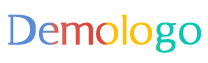




 京公网安备11000000000001号
京公网安备11000000000001号 京ICP备11000001号
京ICP备11000001号
还没有评论,来说两句吧...